win10设置分页文件大小的方法 win10怎么设置分页文件容量
更新时间:2023-04-25 14:31:04作者:zheng
有些用户想要修改win10中的分页文件大小,但是找遍了设置都没有找到在哪里设置,没有关系今天小编教大家win10设置分页文件大小的方法,操作很简单,大家跟着我的方法来操作吧。
具体方法:
1.在“此电脑”上点击鼠标右键,选择“属性”。
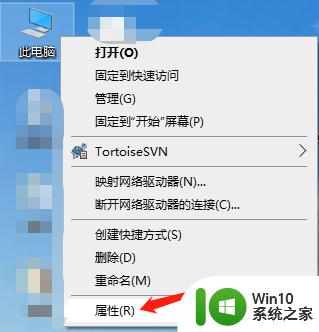
2.进入系统页面。
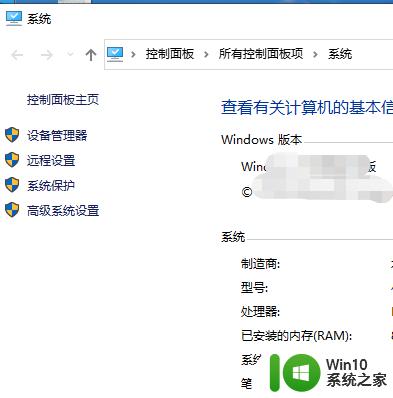
3.点击“高级系统设置”。
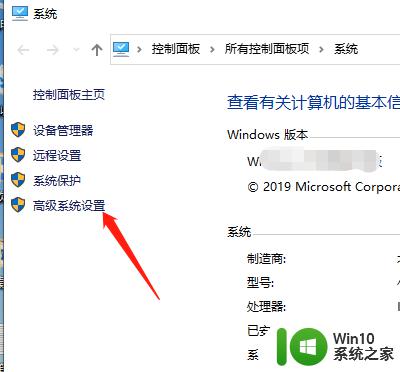
4.点击“设置”。
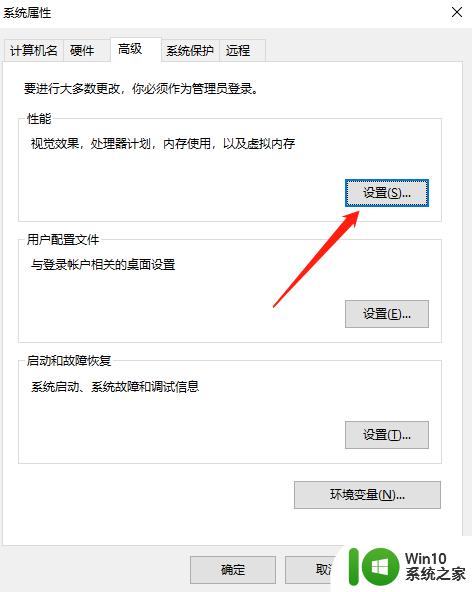
5.在“高级”选项中点击“更改”。
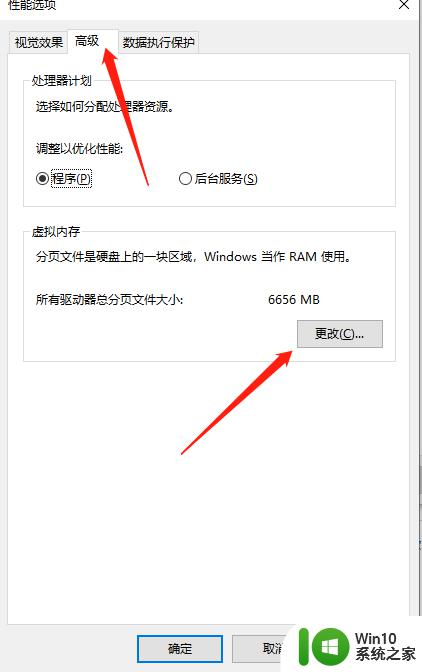
6.按图勾选“自定义大小”后,输入初始大小和最大值。
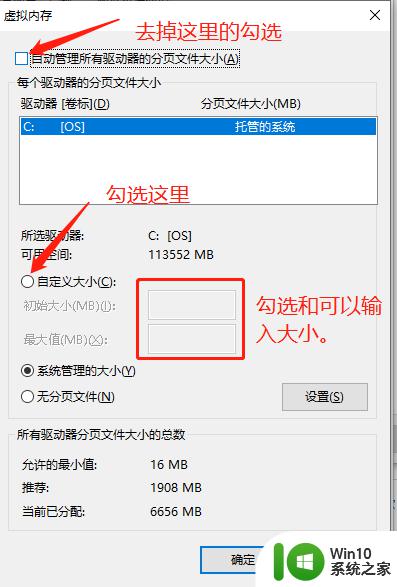
7.点击“确定”即可。
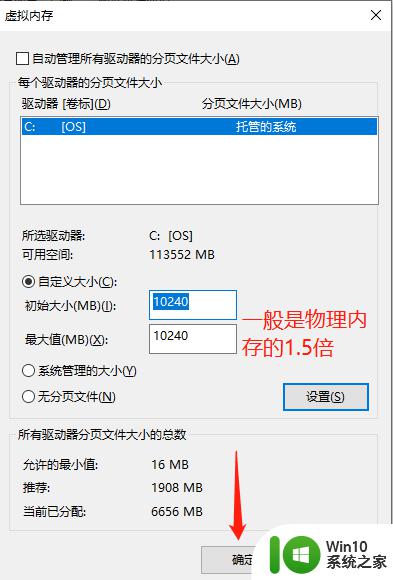
以上就是win10设置分页文件大小的方法的全部内容,还有不懂得用户就可以根据小编的方法来操作吧,希望能够帮助到大家。
win10设置分页文件大小的方法 win10怎么设置分页文件容量相关教程
- win10休眠文件大小如何设定 win10休眠文件 设置大小的方法
- win10设置文件兼容性的方法 win10文件兼容性在哪里设置
- win10设置打开文件夹窗口默认大小的方法 win10怎么设置文件夹窗口默认大小
- win10查看文件夹中文件大小和数量的方法 win10文件夹怎么显示文件数量和大小
- win10中文档怎么设置页脚 Word文档页脚设置方法
- Win10设置共享文件夹的方法 win10共享文件夹怎么设置
- 在win10设置共享文件的方法 win10电脑文件共享怎么设置
- win10如何更改所有csv文本文件中的分隔符 Windows10如何设置CSV文件的分隔符
- win10预览pdf只显示一页 怎么在PDF文件中设置仅可查看当前页内容
- win10文件夹设置密码的方法 win10文件夹加密设置方法
- win10怎么把屏幕分成四块 win10桌面四块展示文件怎么设置
- win10设置浏览器起始页的方法 win10浏览器怎么设置起始页面
- win10玩只狼:影逝二度游戏卡顿什么原因 win10玩只狼:影逝二度游戏卡顿的处理方法 win10只狼影逝二度游戏卡顿解决方法
- 《极品飞车13:变速》win10无法启动解决方法 极品飞车13变速win10闪退解决方法
- win10桌面图标设置没有权限访问如何处理 Win10桌面图标权限访问被拒绝怎么办
- win10打不开应用商店一直转圈修复方法 win10应用商店打不开怎么办
win10系统教程推荐
- 1 win10桌面图标设置没有权限访问如何处理 Win10桌面图标权限访问被拒绝怎么办
- 2 win10关闭个人信息收集的最佳方法 如何在win10中关闭个人信息收集
- 3 英雄联盟win10无法初始化图像设备怎么办 英雄联盟win10启动黑屏怎么解决
- 4 win10需要来自system权限才能删除解决方法 Win10删除文件需要管理员权限解决方法
- 5 win10电脑查看激活密码的快捷方法 win10电脑激活密码查看方法
- 6 win10平板模式怎么切换电脑模式快捷键 win10平板模式如何切换至电脑模式
- 7 win10 usb无法识别鼠标无法操作如何修复 Win10 USB接口无法识别鼠标怎么办
- 8 笔记本电脑win10更新后开机黑屏很久才有画面如何修复 win10更新后笔记本电脑开机黑屏怎么办
- 9 电脑w10设备管理器里没有蓝牙怎么办 电脑w10蓝牙设备管理器找不到
- 10 win10系统此电脑中的文件夹怎么删除 win10系统如何删除文件夹
win10系统推荐
- 1 中关村ghost win10 64位标准旗舰版下载v2023.04
- 2 索尼笔记本ghost win10 32位优化安装版v2023.04
- 3 系统之家ghost win10 32位中文旗舰版下载v2023.04
- 4 雨林木风ghost win10 64位简化游戏版v2023.04
- 5 电脑公司ghost win10 64位安全免激活版v2023.04
- 6 系统之家ghost win10 32位经典装机版下载v2023.04
- 7 宏碁笔记本ghost win10 64位官方免激活版v2023.04
- 8 雨林木风ghost win10 64位镜像快速版v2023.04
- 9 深度技术ghost win10 64位旗舰免激活版v2023.03
- 10 系统之家ghost win10 64位稳定正式版v2023.03